윈도우10 코타나 기능 완전 삭제, 제거는 안되니 비활성화(끄기) 하는 방법
며칠 전에 정확히 어떤 문제에 시달렸는지는 기억나지 않으나, 어떤 문제로 인해 윈도우를 업데이트 해야하는 일이 생겼었습니다. 뭐 도중에 문제가 생긴건 아니지만, 업데이트를 거치고 나니 작업 표시줄 검색바 오른쪽에 무언가 생겼더군요. 눌러보니 코타나 어쩌고 기능인 것 같은데 '해당 지역에서는 Cortana를 사용할 수 없습니다.'라는 문구가 전부였습니다. 맞아요. 결국 한국에서 윈도우를 이용하는 유저에게는 쓸모없는 기능이죠. 따라서 이런 기능이 굳이 켜져있을 이유는 없기에 끄는 방법에 대해서 간략하게 정리해볼까 합니다.
윈도우10 코타나 비활성화(끄기)하는 방법
코타나는 윈도우의 자체 기능인 터라, 해제 또한 윈도우 내에서 할 수 있는 기능이 있습니다.
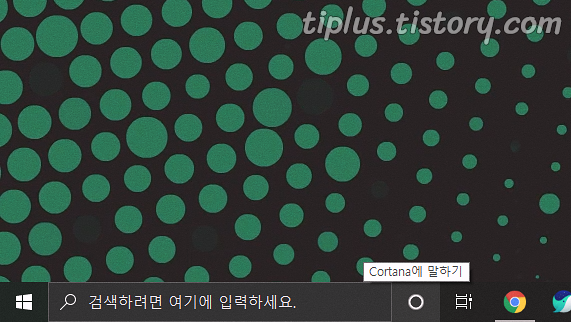
서론에서는 글로만 말했는데, 2004 버전 이상으로 업데이트를 해보면 좌측 하단부 시작 메뉴와 검색바 오른쪽에 동그란 아이콘이 추가됩니다. 마우스를 올려보면 Cortana에 말하기, 켜 보면 창이 하나 뜨는데 앞서 말한 것처럼 한 가지 문제가 있습니다.
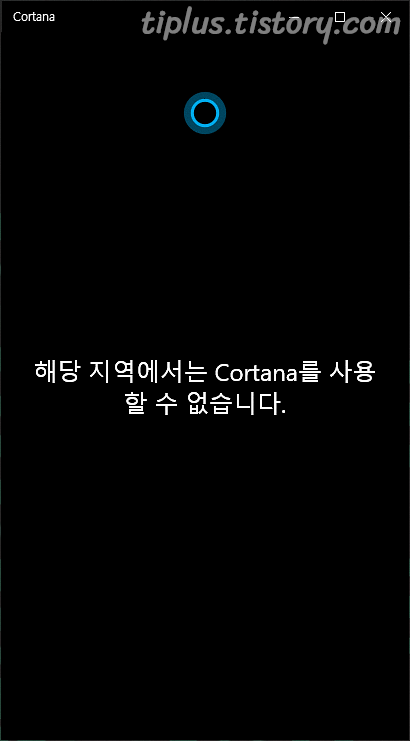
바로 (앞서도 말했지만) '해당 지역에서는 Cortana를 사용할 수 없습니다.'라는 문구가 뜬다는 것. 아래부터 이를 비활성화할 수 있는 방법에 대해 설명합니다.
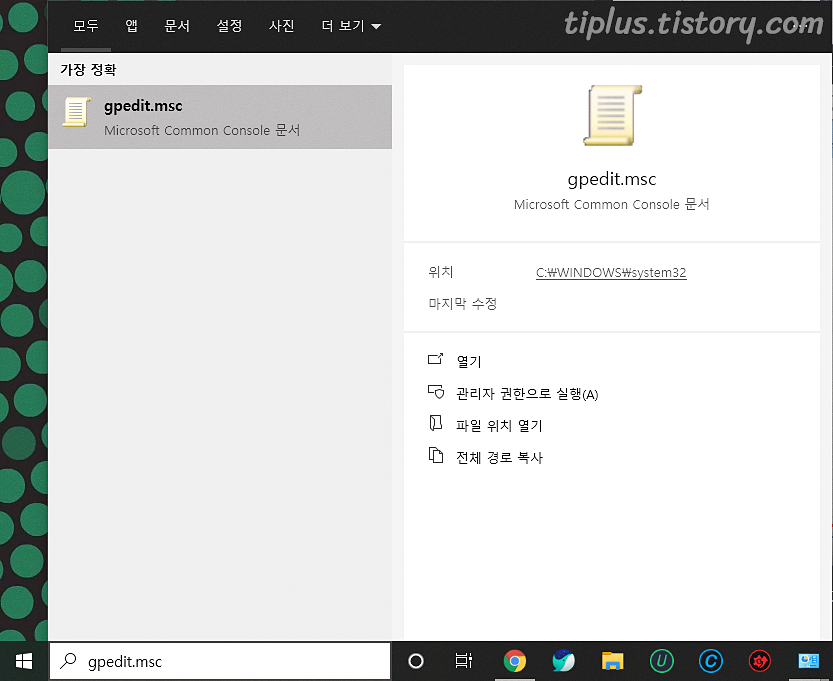
우선, 시작 메뉴를 누르거나 키보드의 Windows 버튼을 눌러 gpedit.msc를 입력합니다. 그럼 Microsoft Common Console 문서가 하나 나타나는데, 눌러서 로컬 그룹 정책 편집기를 실행합니다. 참고로 윈도우 10 홈 버전의 경우, 로컬 그룹 정책 편집기를 따로 추가해야만 열 수 있습니다.
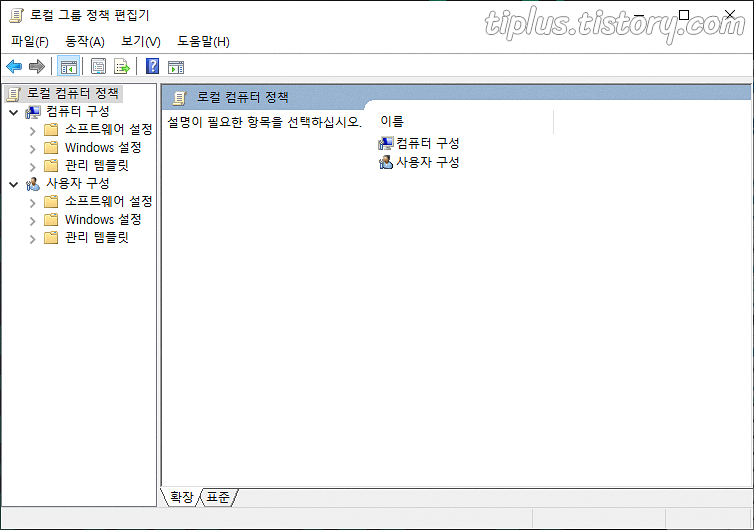
그럼 짤막하게 이런 화면이 나오는데, 아래에서 알려주는 순서대로 들어가줍시다.
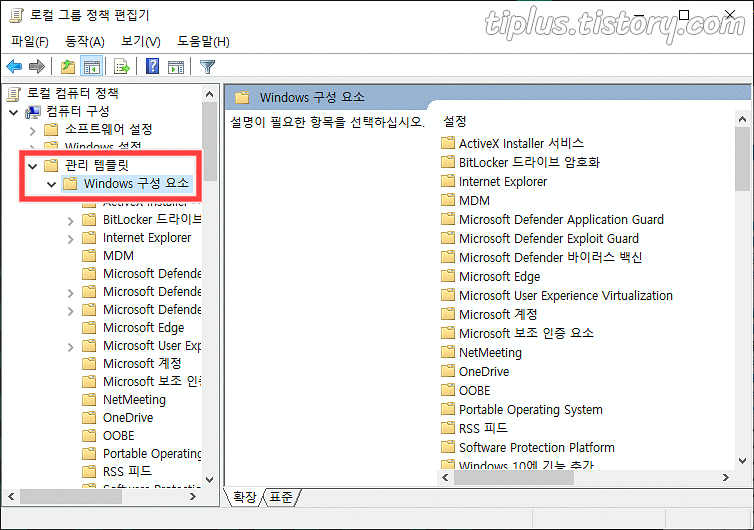
먼저, 왼쪽 메뉴에 있는 관리 템플릿 → Windows 구성 요소 순서대로 이동합니다.
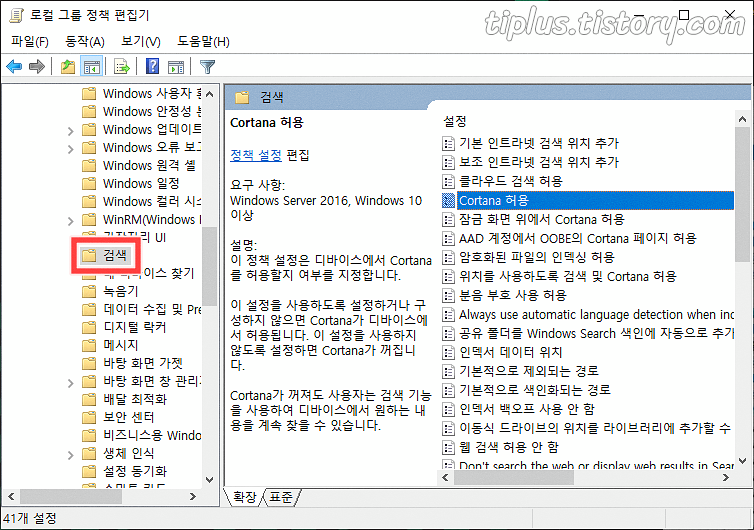
다음으로 방금 들어왔던 Windows 구성 요소 하단부에 있는 검색 폴더를 눌러봅니다. 그럼 오른쪽에 바로 Cortana 허용부터 해서 유사 옵션들이 나타납니다. 이 중에 먼저 Cortana 허용 항목을 더블클릭해서 열어봅시다.
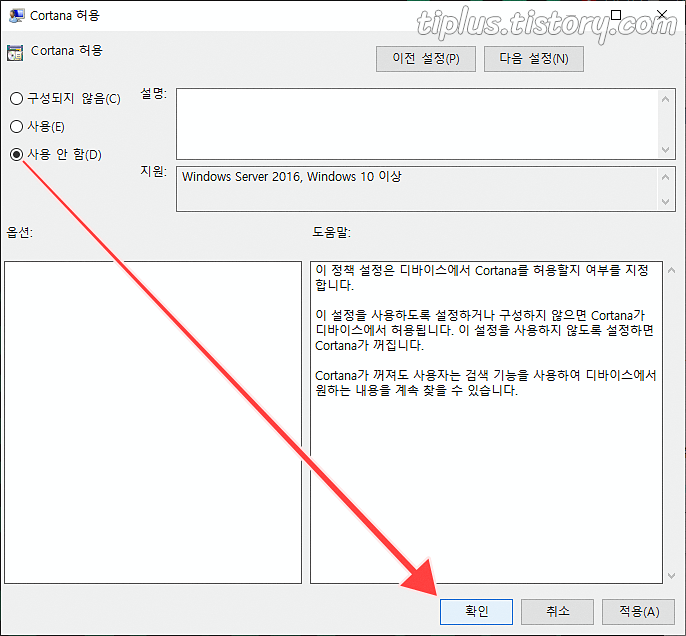
이 항목을 사용 안 함에 맞추고, 확인을 눌러 창을 닫아줍니다.
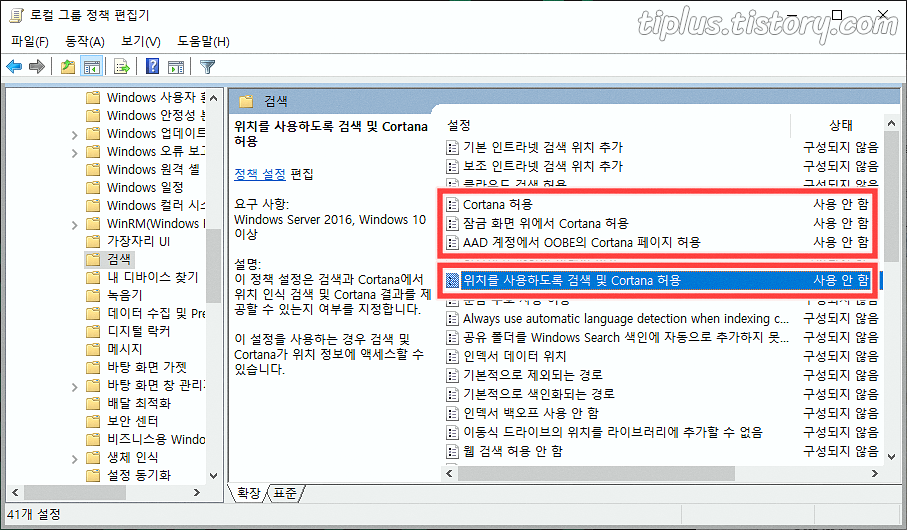
그럼 Cortana 허용의 상태가 사용 안 함으로 맞춰질 텐데, 이것 말고도 나머지 세 가지 항목을 전부 사용 안 함에 맞춰주면 됩니다. 요약하자면,
- Cortana 허용
- 잠금 화면 위에서 Cortana 허용
- AAD 계정에서 OOBE의 Cortana 페이지 허용
- 위치를 사용하도록 검색 및 Cortana 허용
위 4가지를 전부 사용 안 함에 맞춰진 것을 확인해주면 거~의 끝입니다.
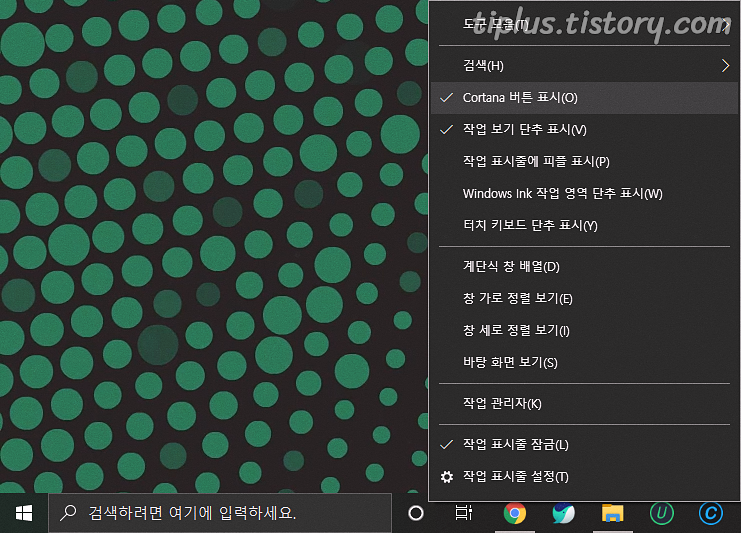
위 4가지 항목을 전부 비활성화하더라도 버튼은 남아있습니다. 마지막으로 작업 표시줄을 우클릭해서 Cortana 버튼 표시를 풀어주면 눈에서도 보이지 않게 변경됩니다.

이제 윈도우10의 예전 버전을 사용할 때처럼 코타나 기능이 완전 사라졌습니다. 여기까지 했다면 95%정도 설정이 끝났다고 보면 되며, 위에 사용 안 함에 맞춰둔 것을 제대로 적용하기 위해 컴퓨터를 한 번 다시 시작해주면 비활성화에 관해 100% 설정이 끝났다고 봐도 무방합니다.